Méthode alternative:
Depuis Windows 10, il est possible d’installer le bash Linux (cf tuto ici). Une fois activé, vous avez simplement à lancer la commande suivante pour connaître les différentes partitions de l’image disque.
Placez vous dans l’arbo contenant votre fichier image (ex ici D:)
cd /mnt/d/arbo/dossier
Faire ensuite
fdisk -lu votre_fichier.img
Récupérez la valeur de la colonne Start de la partition que vous voulez monter.
Exemple ici pour monter .img2 correspondant à la partition Linux contenant les données.
Il faut récupérer le numéro de cylindre correspondant au début de la partition, ex ici 132335 dans la colonne start
Il faut faire le calcul suivant pour obtenir l’adresse du bloc sur l’image (offset): Start partition * 512 (512 octets = 1 secteur)
132335* 512. Soit un offset de 67755520.
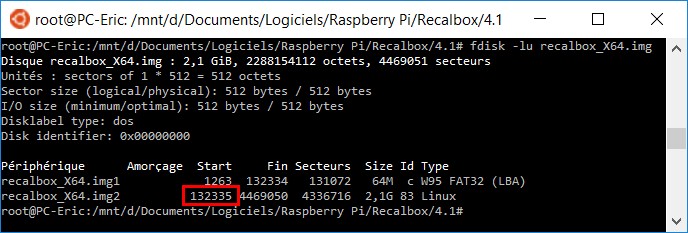
Bonjour
Je suis en train d’essayer de redimensionner un image et je suis tombé sur votre tuto, merci pour ces explications que j’avais du mal a trouver.
J’ai suivi les indications mais j’ai du adapter un peu la procédure.
Je suis parti d’un fichier « img » dans lequel sont présents un fichier 0.fat en Fat 16 et un autre 1.img format ext4. Avec 7Zip j’ai pu « dézippé » les 2 fichiers (sinon OSFMount ne le fait pas en partant du fichier img initial).
J’ai ensuite pu monter le fichier 1.img via OSF et réussit à l’ouvrir et a supprimer des fichiers dans l’image.
Par contre le problème est que l’image initiale ne change pas de taille malgré les suppressions. Après qq lectures j’ai compris qu’elle ne changerait pas, d’où ma question :
Comment peut-on recréer un image ou changer la taille de la « partition » sous Windows…
Et ensuite comment recréer un image avec les 2 fichiers dézippé (0.fat et 1.img) qui sera « compatible » avec le Rpi.
J’espère avoir été a peu prés clair dans mes explications.
un grand merci d’avance